¿Quiere compartir su nota de voz con su familia, un compañero de trabajo o un amigo? ¿Necesita guardar esa nota de voz en otro lugar, como en una segunda ubicación?
Simplemente toque la nota que desea compartir de la lista, toque los tres puntos y, finalmente, toque Compartir... 
Elija enviarlo por AirDrop, enviarle un mensaje, copiarlo en Dropbox o Google Drive, o incluso enviarlo por correo electrónico.
En su iPad o Mac, seleccione una nota, luego toque el botón compartir para compartirla con otras personas o guardarla en una ubicación diferente.
¿Sincronizar notas de voz entre dispositivos? ¡Encienda iCloud para notas de voz!
¡Con un ID de Apple e iCloud, puede acceder a sus notas de voz desde cualquier lugar!
macOS Mojave y versiones posteriores ahora sincronizan las notas de voz automáticamente usando iCloud con su iPhone y iPad que hayan iniciado sesión con el mismo ID de Apple.
Requisitos para Voice Memo iCloud Sync:
- Dispositivos conectados a iCloud con el mismo ID de Apple
- iPhone y iPad.
-
Configuración> Perfil de ID de Apple> iCloud > activar notas de voz (control deslizante en verde)
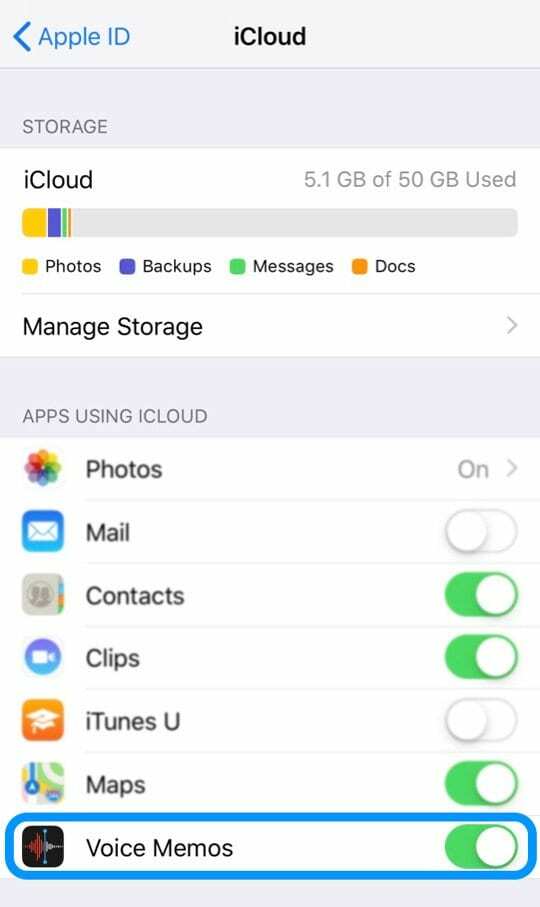
- Configuración> Notas de voz> Actualización de la aplicación en segundo plano activado
-
Configuración> Perfil de ID de Apple> iCloud > activar notas de voz (control deslizante en verde)
- Mac.
- Preferencias del sistema> iCloud> iCloud Drive> Opciones> Documentos> encender Memos de voz
Chuck Cypertdice
Sí, ya no puedo sincronizar mis notas de voz. Eso estaba funcionando hace aproximadamente un mes, pero cuando actualicé a IOS15 en mi SE, dejaron de ingresar a iTunes. Cuando miro la carpeta Notas de voz en mi teléfono, parece que todo está atenuado ahora. Extraño, tengo algunas cosas de trabajo ahí que me gustaría escuchar en mi PC en lugar de en el teléfono, pero no se sincronizan.
Aniruddho Sanyaldice
No importa lo que haga, solo se sincronizan un total de 235 notas de voz. El último está fechado hace 3 meses. Los más recientes no se sincronizan. He intentado todos los pasos anteriores. ¿Algunas ideas?
Sí... clarodice
¡¡¡Impresionante!!! La solución para las notas de voz funcionó.
Tuve que hacer clic en los tres puntos y luego editar.
Todo lo que hice fue eliminar una letra y volver a colocarla, luego seleccionar Listo.
Hice eso para cada una de las 16 grabaciones que no se habían sincronizado. después de eso, expulsé el iPhone.
lo conecté de nuevo y seleccioné sincronización.
Todos están ahora en la biblioteca. Me tomó meses encontrarlo con búsquedas intermitentes.
¡GRACIAS!
dndice
avancemos esta conversación, ¿qué alternativas hay para esta aplicación?
Warren Steeledice
El método iCloud no me funciona. He iniciado sesión y habilitado tanto en mi teléfono como en mac y todavía no puedo ver las notas en mi mac que se grabaron en mi teléfono. ¡Cualquier ayuda será muy apreciada!
Donna Newman-Bluesteindice
Además, no hay una pequeña flecha azul.
Gwendice
De acuerdo con David Colvin. NO hay una pequeña flecha azul a la derecha en ningún otro lugar.
Daniel Colvindice
Estamos hablando de un iPhone, ¿verdad?
“Abra sus notas de voz en su iPhone, toque la pequeña flecha azul a la derecha y la siguiente flecha (>). Toque Personalizado y asigne un nombre a la nota; vuelve a tus notas y desconecta tu iPhone, cierra iTunes, vuelve a conectarte e intenta sincronizar de nuevo ".
No hay una "pequeña flecha azul a la derecha"
Bruce Swantondice
Terminé haciendo una copia de seguridad del teléfono, lo que no había hecho en un tiempo. Todas las notas ahora aparecen en iTunes.